Beheben Sie, dass Spotify-Lyrics auf einem Windows-PC nicht funktionieren
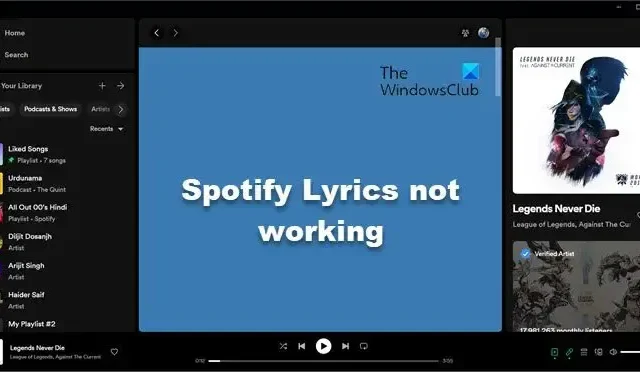
Laut einigen Windows-Benutzern werden Spotify-Lyrics in der App nicht angezeigt oder funktionieren nicht . Einige von ihnen berichteten hingegen, dass in der Webversion keine Liedtexte angezeigt würden. In diesem Beitrag werden wir beide Szenarien behandeln und sehen, was getan werden kann, wenn Spotify Lyrics auf Ihrem Computer nicht funktioniert.
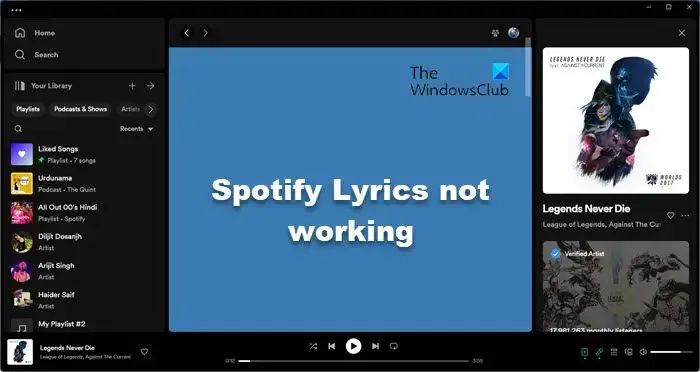
Spotify-Lyrics funktionieren auf einem Windows-PC nicht
Wenn Spotify Lyrics nicht angezeigt werden oder nicht funktionieren, befolgen Sie die unten aufgeführten Lösungen, um das Problem zu beheben.
- Wechseln Sie zu einem anderen Song, um zu prüfen, ob das Problem mit diesem bestimmten Titel besteht
- Browser-Cache leeren
- Spotify-Cache löschen
- Aktualisieren Sie Spotify
- Wechseln Sie zu einem anderen Medium
Lassen Sie uns ausführlich darüber sprechen.
1] Wechseln Sie zu einem anderen Song, um zu überprüfen, ob das Problem mit diesem bestimmten Titel besteht
Es gibt einige Lieder in der Spotify-Datenbank, die keinen Liedtext haben. Sie sollten also ein anderes Lied abspielen, um zu wissen, ob bei diesem bestimmten Lied ein Problem vorliegt. Wenn Ihnen die gleiche Besonderheit auffällt, spielen Sie ein anderes Album. Falls das andere Lied, das Sie gespielt haben, Ihnen den Liedtext zeigt, liegt das Problem beim Lied selbst. Wenn jedoch kein Lied den Text enthält, fahren Sie mit der nächsten Lösung fort.
2] Browser-Cache leeren
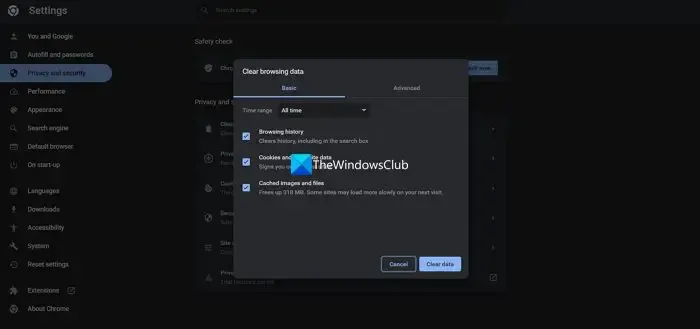
Wenn Sie die Spotify-Webversion verwenden und die Liedtexte dort nicht funktionieren, sind die Caches des von Ihnen verwendeten Browsers beschädigt. In diesem Fall ist es am besten, den Cache zu leeren. Sie können die unten aufgeführten Schritte ausführen, um Ihren Browser-Cache zu leeren .
CHROM:
- Öffnen Sie Chrome.
- Klicken Sie auf die drei Punkte und dann auf Einstellungen.
- Gehen Sie zur Registerkarte Datenschutz und Sicherheit.
- Klicken Sie auf Browser-Cache leeren.
- Wählen Sie den Zeitraum bis „Gesamte Zeit“, aktivieren Sie alle erforderlichen Kontrollkästchen und klicken Sie auf „Daten löschen“.
RAND:
- Starten Sie Microsoft Edge.
- Gehen Sie zu den drei Punkten und dann zu Einstellungen.
- Navigieren Sie nun zu Datenschutz, Suche und Dienste > Browserdaten löschen.
- Klicken Sie dann auf „Auswählen, was gelöscht werden soll“.
- Stellen Sie den Zeitraum auf „Gesamte Zeit“ ein, aktivieren Sie die Kontrollkästchen der Daten, die Sie löschen möchten, und klicken Sie dann auf „Jetzt löschen“.
Überprüfen Sie abschließend, ob das Problem behoben ist.
3] Spotify-Cache löschen
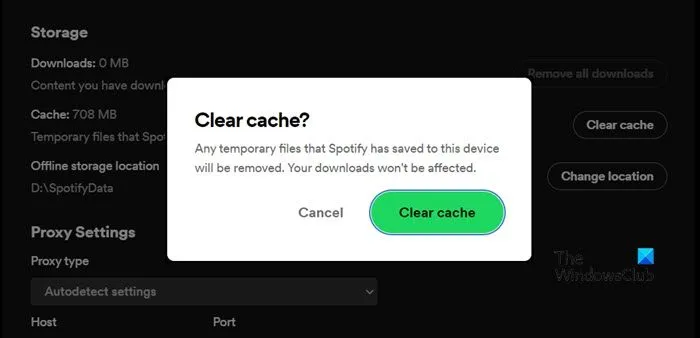
Nicht nur Ihr Browser speichert seinen Cache auf Ihrem Computer, auch die Spotify Desktop-App zeigt dieses Verhalten. Aus diesem Grund ist der Cache von Spotify zu anfällig für Beschädigungen. Falls Sie die Spotify Desktop-App verwenden und deren Liedtexte nicht sichtbar sind, müssen Sie den Cache leeren. Befolgen Sie die unten aufgeführten Schritte, um dasselbe zu tun.
- Öffnen Sie die Spotify Desktop-App.
- Klicken Sie auf Ihr Profilbild und dann auf Einstellungen.
- Scrollen Sie nach unten und gehen Sie zu Speicher. Klicken Sie nun auf Cache leeren.
- Klicken Sie erneut auf Cache leeren, wenn Sie dazu aufgefordert werden.
Überprüfen Sie abschließend, ob das Problem behoben ist.
4] Spotify aktualisieren
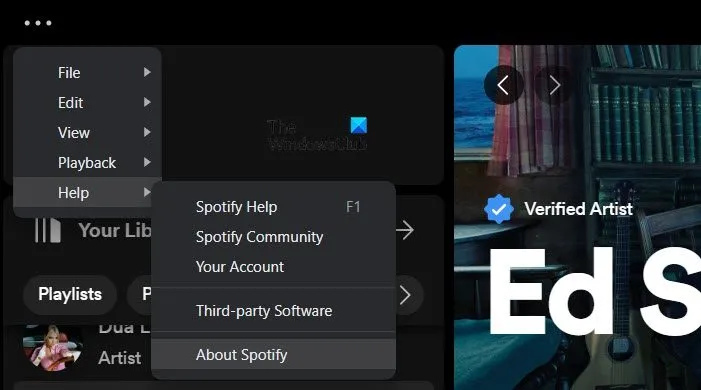
Spotify hat diesem Problem Rechnung getragen und arbeitet entweder an einem Update oder hat eines veröffentlicht. Um herauszufinden, welcher der beiden Fälle zutrifft, müssen wir die App aktualisieren. Beachten Sie, dass diese Lösung nur funktioniert, wenn Sie sich in der Spotify Desktop-App befinden. Um dasselbe zu tun, öffnen Sie die App, klicken Sie auf die drei Punkte und wählen Sie Hilfe > Über Spotify. Nun wird die Version von Spotify angezeigt und Sie haben die Möglichkeit, sie zu aktualisieren. Wenn ein Update verfügbar ist, laden Sie es herunter und installieren Sie es. Hoffentlich wird dies die Arbeit für Sie erledigen.
5] Wechseln Sie zu einem anderen Medium
Wenn Sie die Webversion von Spotify verwenden, installieren Sie die Spotify Desktop-App. Wenn Sie die App verwenden, wechseln Sie vorerst zur Webversion. Dies ist eine vorübergehende Problemumgehung, die Sie verwenden können, da die Entwickler von Spotify ein Update veröffentlichen.
Hoffentlich können Sie das Problem mit den in diesem Beitrag genannten Lösungen lösen.
Warum funktioniert Spotify unter Windows nicht richtig?
Spotify funktioniert möglicherweise nicht richtig, wenn die App-Daten beschädigt sind. Sie können den Spotify-Cache ganz einfach leeren oder, wenn Sie die Webversion des Dienstes verwenden, den Browser-Cache leeren. Überprüfen Sie außerdem Ihr Internet und prüfen Sie, ob Ihre Bandbreite niedrig ist. Wenn Spotify jedoch nicht reagiert , können Sie unseren Leitfaden zur Behebung des Problems lesen. Wenn auf Spotify kein Ton zu hören ist , können Sie auch unsere Anleitung zur Behebung des Problems lesen.
Wie mache ich Spotify-Karaoke?
Um Spotify Karaoke zu verwenden, öffnen Sie die Musik, zu der Sie singen möchten, gehen Sie zu „Texte“ und dort sehen Sie eine Option namens „Singen“. Klicken Sie darauf, dann auf das Mikrofonsymbol und beginnen Sie zu singen. Dies wird die Arbeit für Sie erledigen.



Schreibe einen Kommentar